Lösa problem med energieffektivt Ethernet (EEE) eller grönt Ethernet
Résumé: Lär dig mer om energieffektivt Ethernet och de Dell-system som stöder detta.
Symptômes
Innehållsförteckning
- Lågenergitillståndet (LPI) energisparande Ethernet (EEE)
- SIPS (EEE LPI) jämfört med systemaktiv energisparläge
- Felsökning
- Stöd för företagsmiljöer
Lågenergitillståndet (LPI) energisparande Ethernet (EEE)
Lågenergitillståndet (LPI) för energisparande Ethernet (EEE) som definieras i IEEE 802.3az möjliggör energibesparing genom att en del av den inbyggda LAN-styrenheten stängs av och (i det här exemplet) Intel 82579-funktionerna när inga data måste överföras eller tas emot.
Beslut om huruvida 82579-överföringssökvägen ska försätts i lågenergitillstånd eller avsluta lågenergitillståndet görs på den integrerade LAN-styrenhetens nivå och kommuniceras till 82579 för att möjliggöra energibesparing i överföringskretsen.
Information om huruvida Link Partner har gått in i lågenergitillstånd identifieras av 82579 och kommuniceras med den inbyggda LAN-styrenheten för att möjliggöra energibesparing i de mottagande kretsarna.
SIPS (EEE LPI) jämfört med systemaktiv energisparläge
SIPS är en programvarubaserad energisparfunktion. Den här funktionen stöds endast i S0-läget och kan aktiveras eller inaktiveras via fliken Advanced i Windows-drivrutinen eller via DMiX. Energibesparingen från den här funktionen beror på länkhastigheten för 82579. SIPS är INTE aktiverat i LPI-läge.
SIPS är utformat för att spara ström i 82579 genom att förhandla om till lägsta möjliga länkhastighet när både nätverket är inaktivt och skärmen stängs av på grund av inaktivitet. SIPS-funktionen aktiveras baserat på båda följande villkor:
- Windows NDIS-drivrutinen tar emot meddelanden från operativsystemet när skärmen stängs av på grund av icke-aktivitet.
- LAN-drivrutinen övervakar den aktuella nätverksaktiviteten och fastställer att nätverket är inaktivt.
Steg för att felsöka och konfigurera EEE och lågenergitillstånd
Följande felsökningstekniker kan vara till hjälp för att lösa problem med energisparande Ethernet (EEE) eller grönt Ethernet:Proceduren för att avaktivera EEE eller grönt Ethernet för varje enskild switch kan variera. Läs dokumentationen från tillverkaren för switchen.
- Att en CAT-5e- eller CAT-6-kabel används är ett rekommenderat minimikrav.
- Kontrollera att den senaste versionen av BIOS är installerad på systemet.
- Kontrollera att den senaste drivrutinen för Intel 825xx Gigabit Platform LAN Network Device har installerats (nedladdningslänk finns nedan).
- Enligt Intel kan följande fem energisparfunktioner orsaka problem och bör inte aktiveras när EEE är aktiverat:
- ACBS (Intel Auto Connect Battery Saver)
- Automatic Link Downshift (automatisk länknedväxling)
- Link Speed Battery Saver (batterisparfunktion för länkhastighet)
- SIPS (System Idle Power Saver)
- LPLU (Low Power Link Up)
- Testa om möjligt nätverket genom att avaktivera EEE genom att använda fliken Avancerat i drivrutinsegenskaperna (se skärmbilden nedan).
- Gå till Enhetshanteraren
- Öppna kategorin Nätverkskort
- Högerklicka på ikonen för Intel(R) 82579LM Gigabit Network Connection och välj Egenskaper
- Nätverksadaptern är listad efter varumärke (Intel/Realtek/Killer) och ibland kretsuppsättning (till ex: 82579/I-217/I-219)
- Klicka på fliken Avancerat och ställ in egenskapen Energisparande Ethernet på Inaktiverad.
- Klicka på OK för att spara ändringarna och stäng alla öppna fönster
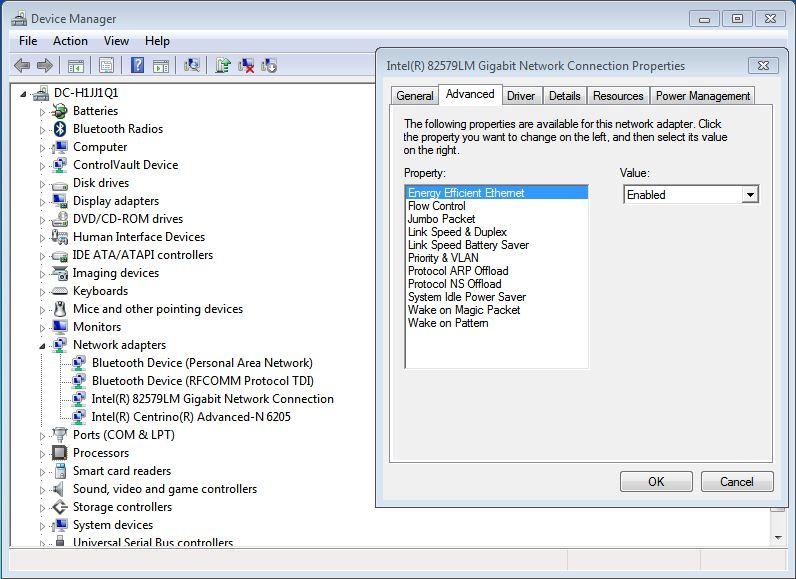
Bild 1 – Exempel från Intel
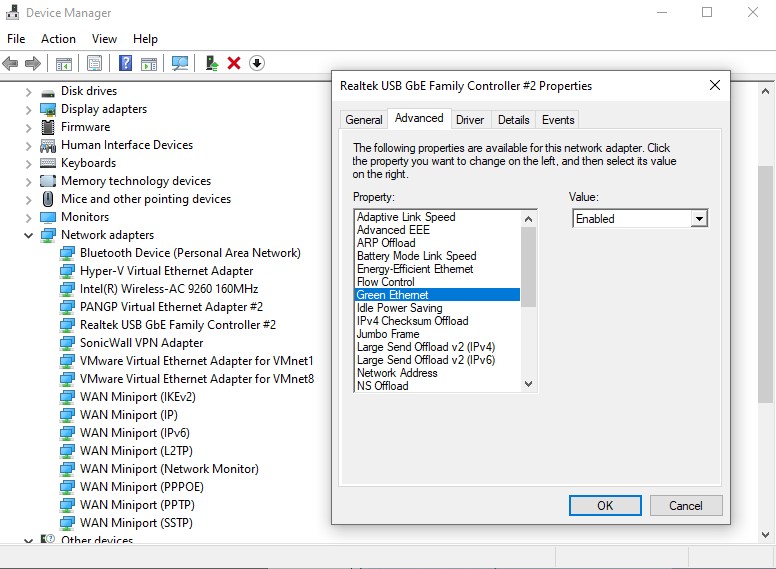
Bild 2 – Realtek-exempel
Om det är möjligt testar du nätverket efter att ha avaktiverat EEE eller grönt Ethernet för nätverksswitchen.
Stöd för företagsmiljöer
På de flesta modeller är EEE LPI aktiverat som standard, men äldre system kan ha levererats med EEE avaktiverat eftersom det var en ny teknik. Företagskunder kan använda kommandot Get-NetAdapterAdvancedProperty PowerShell för att lista alla inställningar för nätverkskortet i ett system och söka i miljön efter system där funktionen är på eller av. Kunder kan lägga till ytterligare alternativ för att filtrera bort fler virtuella Windows-adaptrar, till exempel: Get-NetAdapterAdvancedProperty -interfacedescription *[irk][nie][tal]*.
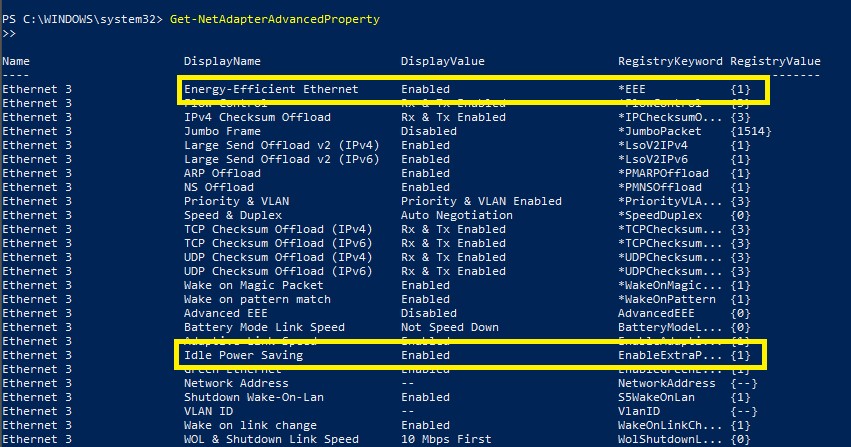
Bild 3 – PowerShell